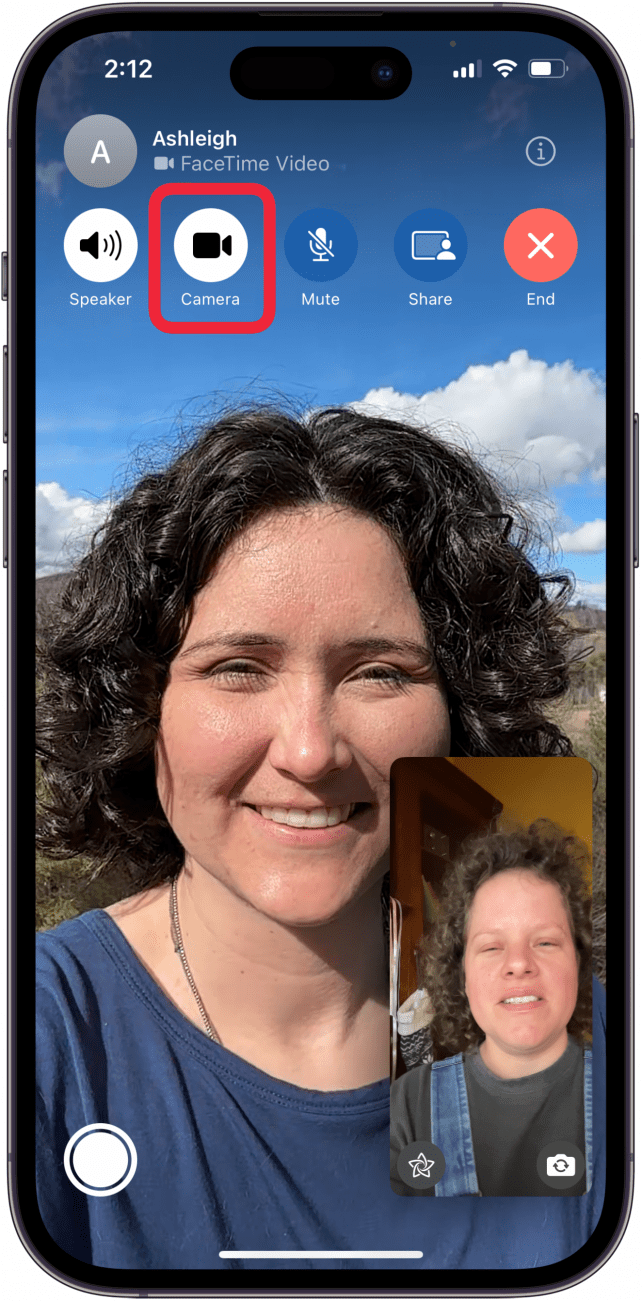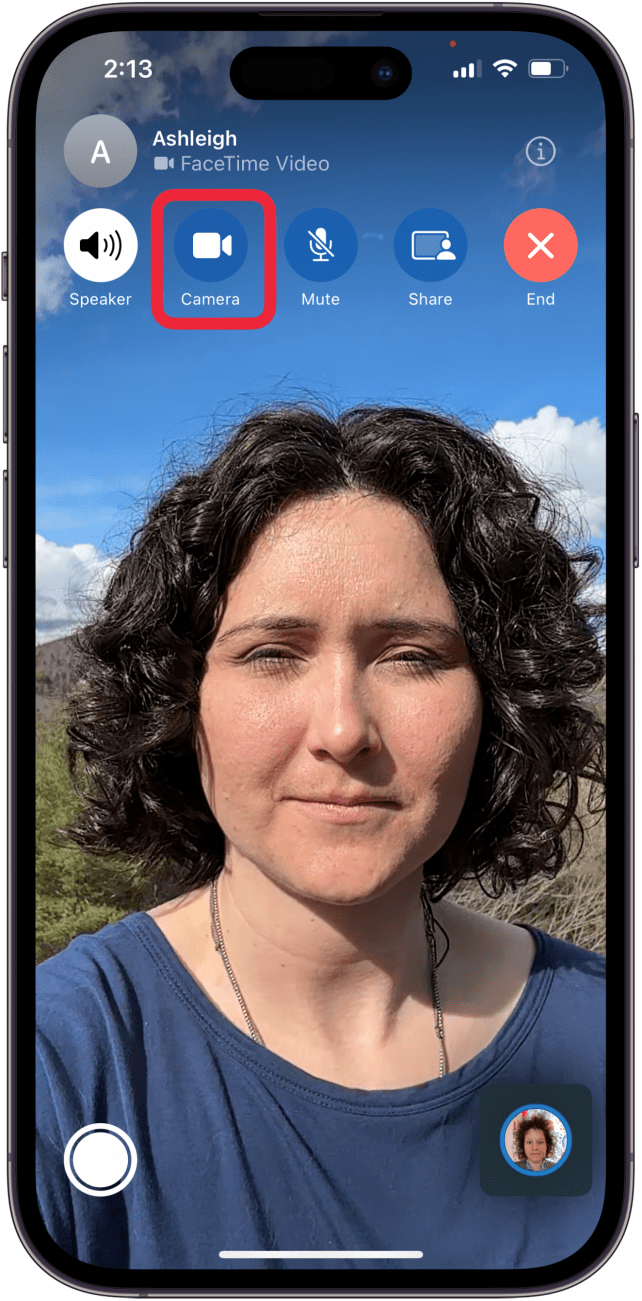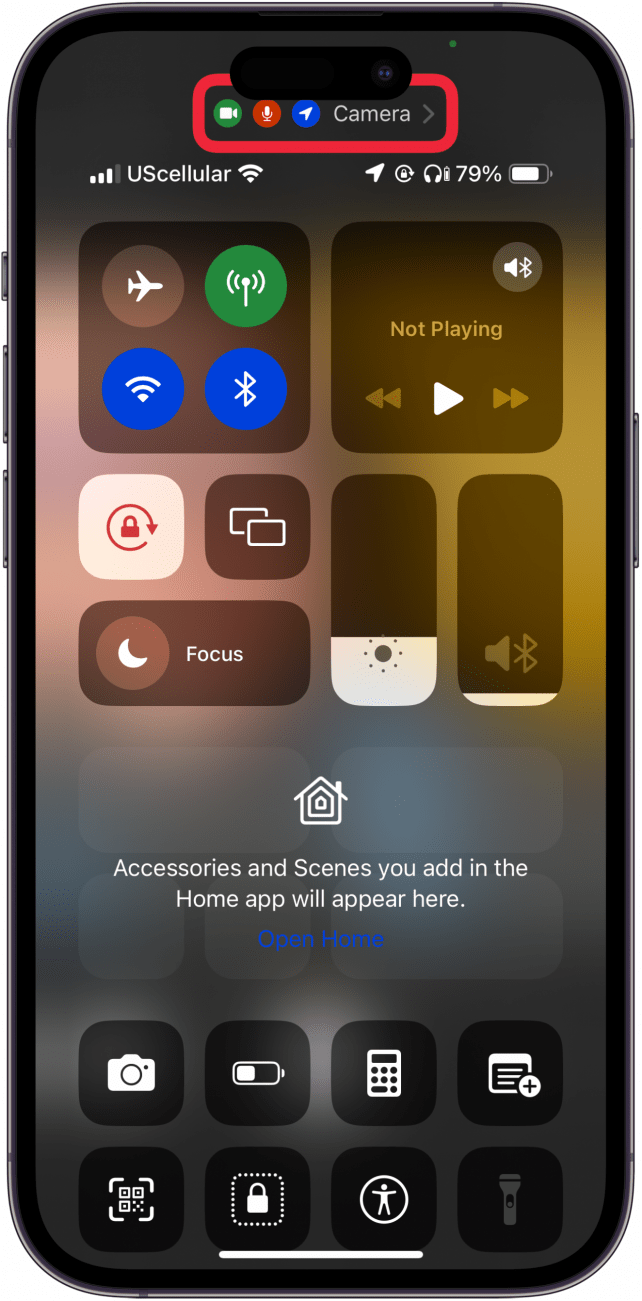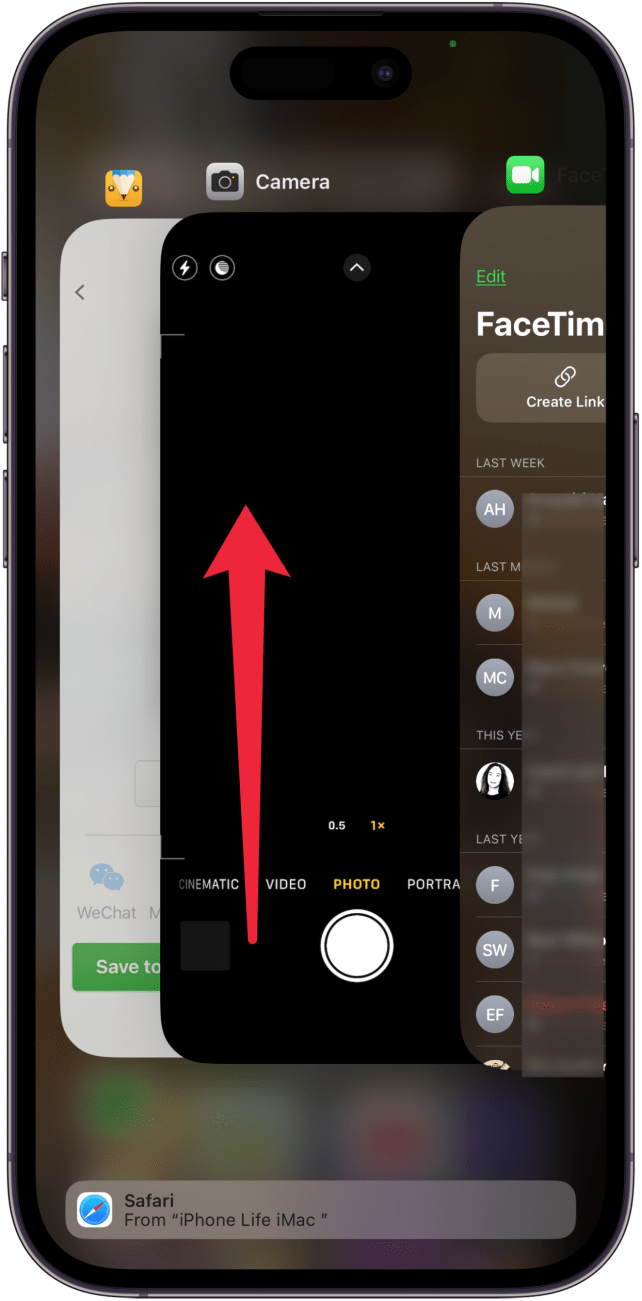FaceTime-Video funktioniert nicht? Egal, ob FaceTime die andere Person nicht anzeigt, die andere Person Sie nicht sehen kann oder Ihr FaceTime-Anruf einfach nicht funktioniert, wir sind hier, um zu helfen!
Warum funktioniert FaceTime-Video nicht auf iPhone und iPad?
Wenn FaceTime Video bei dir nicht funktioniert, sei es, dass FaceTime die andere Person nicht anzeigt oder sie dich nicht sehen kann, gibt es ein paar grundlegende Lösungen, die du zuerst ausprobieren kannst. Vergewissere dich, dass auf deinem iPhone oder iPad das neueste iPadOS oder iOS-Update installiert ist, und starte dein iPhone oder iPad neu. Wenn diese Schritte nicht dazu führen, dass Ihre FaceTime-Kamera und Ihr Video wieder funktionieren, lesen Sie weiter.
Überprüfen Sie Ihr Mobilfunk- oder Wi-Fi-Signal
Video funktioniert nicht mit FaceTime? Wenn Sie sich fragen: „Warum funktioniert meine FaceTime-Kamera nicht?“, ist es wichtig zu wissen, dass FaceTime-Anrufe ein starkes Mobilfunk- oder Wi-Fi-Signal benötigen, um richtig zu funktionieren. Wenn FaceTime die andere Person nicht anzeigt, diese Sie nicht sehen kann oder das Video stört, legen Sie auf, schließen Sie die FaceTime-App, öffnen Sie sie erneut und versuchen Sie den Anruf noch einmal, um zu sehen, ob das Signal besser ist. Wenn nicht, prüfen Sie Ihr Wi-Fi- und Mobilfunksignal.
 Entdecke die versteckten Funktionen deines iPhonesErhalte täglich einen Tipp (mit Screenshots und klaren Anweisungen), damit du dein iPhone in nur einer Minute pro Tag beherrschst.
Entdecke die versteckten Funktionen deines iPhonesErhalte täglich einen Tipp (mit Screenshots und klaren Anweisungen), damit du dein iPhone in nur einer Minute pro Tag beherrschst.
Ihr Mobilfunksignal wird durch vier vertikale Balken in der oberen rechten Ecke des iPhone- oder iPad-Bildschirms angezeigt. Je mehr Balken weiß sind, desto besser ist das Signal. Ihre Wi-Fi-Verbindung wird durch eine dreiteilige Keilform in der oberen rechten Ecke des Bildschirms dargestellt; je mehr Linien weiß sind, desto stärker ist das Signal.
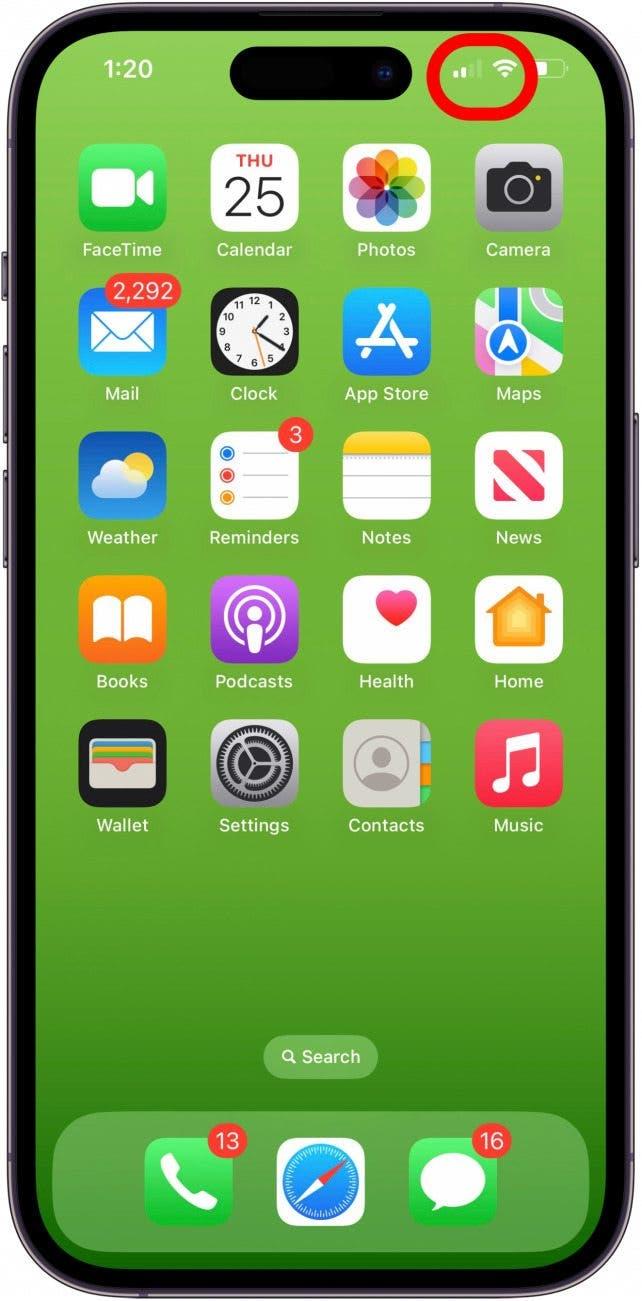
Wenn Sie feststellen, dass Sie kein starkes Mobilfunk- oder Wi-Fi-Signal haben, gehen Sie näher an den Router heran oder an einen Ort, an dem Ihr Gerät ein stärkeres Mobilfunksignal empfangen kann, und versuchen Sie dann Ihren FaceTime Anruf erneut.
Überprüfen Sie die FaceTime-Kamera auf iPhone und iPad
„Warum kann ich die andere Person bei FaceTime nicht sehen?“ Es kann sein, dass die FaceTime-Kamera ausgeschaltet ist oder dass die Kamera durch etwas verdeckt wird. Wenn die andere Person dich nicht sehen kann, musst du sicherstellen, dass deine Kamera frei ist und eingeschaltet wurde. So können Sie beide das überprüfen:
- Tippen Sie während Ihres FaceTime-Anrufs auf den Bildschirm, um die Menüoptionen anzuzeigen, und vergewissern Sie sich, dass das Kamerasymbol wie unten abgebildet einen weißen Hintergrund hat, was bedeutet, dass die Kamera eingeschaltet ist.

- FaceTime-Video funktioniert nicht? Egal, ob FaceTime die andere Person nicht anzeigt, die andere Person Sie nicht sehen kann oder Ihr FaceTime-Anruf einfach nicht funktioniert, wir sind hier, um zu helfen!

Warum funktioniert FaceTime-Video nicht auf iPhone und iPad?
Wenn FaceTime Video bei dir nicht funktioniert, sei es, dass FaceTime die andere Person nicht anzeigt oder sie dich nicht sehen kann, gibt es ein paar grundlegende Lösungen, die du zuerst ausprobieren kannst. Vergewissere dich, dass auf deinem iPhone oder iPad das neueste iPadOS oder iOS-Update installiert ist, und starte dein iPhone oder iPad neu. Wenn diese Schritte nicht dazu führen, dass Ihre FaceTime-Kamera und Ihr Video wieder funktionieren, lesen Sie weiter.
- Überprüfen Sie Ihr Mobilfunk- oder Wi-Fi-Signal

- Video funktioniert nicht mit FaceTime? Wenn Sie sich fragen: „Warum funktioniert meine FaceTime-Kamera nicht?“, ist es wichtig zu wissen, dass FaceTime-Anrufe ein starkes Mobilfunk- oder Wi-Fi-Signal benötigen, um richtig zu funktionieren. Wenn FaceTime die andere Person nicht anzeigt, diese Sie nicht sehen kann oder das Video stört, legen Sie auf, schließen Sie die FaceTime-App, öffnen Sie sie erneut und versuchen Sie den Anruf noch einmal, um zu sehen, ob das Signal besser ist. Wenn nicht, prüfen Sie Ihr Wi-Fi- und Mobilfunksignal.

Entdecke die versteckten Funktionen deines iPhonesErhalte täglich einen Tipp (mit Screenshots und klaren Anweisungen), damit du dein iPhone in nur einer Minute pro Tag beherrschst.Ihr Mobilfunksignal wird durch vier vertikale Balken in der oberen rechten Ecke des iPhone- oder iPad-Bildschirms angezeigt. Je mehr Balken weiß sind, desto besser ist das Signal. Ihre Wi-Fi-Verbindung wird durch eine dreiteilige Keilform in der oberen rechten Ecke des Bildschirms dargestellt; je mehr Linien weiß sind, desto stärker ist das Signal.
Wenn Sie feststellen, dass Sie kein starkes Mobilfunk- oder Wi-Fi-Signal haben, gehen Sie näher an den Router heran oder an einen Ort, an dem Ihr Gerät ein stärkeres Mobilfunksignal empfangen kann, und versuchen Sie dann Ihren FaceTime Anruf erneut.
- Überprüfen Sie die FaceTime-Kamera auf iPhone und iPad
- „Warum kann ich die andere Person bei FaceTime nicht sehen?“ Es kann sein, dass die FaceTime-Kamera ausgeschaltet ist oder dass die Kamera durch etwas verdeckt wird. Wenn die andere Person dich nicht sehen kann, musst du sicherstellen, dass deine Kamera frei ist und eingeschaltet wurde. So können Sie beide das überprüfen:
- Tippen Sie während Ihres FaceTime-Anrufs auf den Bildschirm, um die Menüoptionen anzuzeigen, und vergewissern Sie sich, dass das Kamerasymbol wie unten abgebildet einen weißen Hintergrund hat, was bedeutet, dass die Kamera eingeschaltet ist.